- Mwandishi Abigail Brown [email protected].
- Public 2023-12-17 07:02.
- Mwisho uliobadilishwa 2025-01-24 12:26.
Kutumia miongozo ya rula isiyochapisha katika hati za Adobe InDesign huweka vipengele mbalimbali vikiwa vimepangiliwa na katika nafasi sahihi unapofanya kazi. Unaweza kuweka miongozo ya rula katika InDesign kwenye ukurasa au ubao, ambapo imeainishwa kama miongozo ya kurasa au miongozo ya uenezi. Miongozo ya kurasa inaonekana tu kwenye ukurasa unapoiunda, huku miongozo ya uenezi ikienea kurasa zote za kurasa nyingi na ubao wa kubandika.
Makala haya yanatumika kwa InDesign for Creative Cloud, ingawa zana ya mwongozo wa sheria imefanya kazi kwa njia ile ile tangu siku za awali za Creative Suite karibu miongo miwili iliyopita.
Weka Miongozo
Ili kusanidi miongozo ya hati ya InDesign, lazima uwe katika Hali ya Mwonekano wa Kawaida, ambayo umeiweka kwenye Tazama > Modi ya Skrini > Kawaida.
Ikiwa rula hazijawashwa upande wa juu na kushoto wa hati, ziwashe ukitumia Angalia > Onyesha Rule.
Ikiwa unafanya kazi katika tabaka, chagua jina mahususi la safu kwenye paneli ya Tabaka ili kuweka mwongozo kwenye safu hiyo pekee.
Unda Mwongozo wa Mtawala
Weka kishale kwenye rula ya juu au ya pembeni na uiburute hadi kwenye ukurasa. Ukifika kwenye nafasi unayotaka, acha kiteuzi ili kutoa mwongozo wa ukurasa.
Kuburuta kishale na mwongozo kwenye ubao wa kubandika badala ya ukurasa huunda mwongozo wa uenezi. Kwa chaguomsingi, rangi ya mwongozo ni samawati isiyokolea.
Sogeza Mwongozo wa Mtawala
Ikiwa nafasi ya mwongozo haiko pale unapoitaka, chagua mwongozo na uiburute hadi kwenye nafasi mpya. Au, weka thamani zake za X na Y kwenye paneli ya Kudhibiti ili kuiweka upya.
Ili kuchagua mwongozo mmoja, tumia zana ya Uteuzi au Uteuzi wa Moja kwa Moja na ubofye mwongozo. Ili kuchagua miongozo kadhaa, shikilia kitufe cha Shift unapochagua zana ya Uteuzi au Uteuzi wa Moja kwa Moja zana.
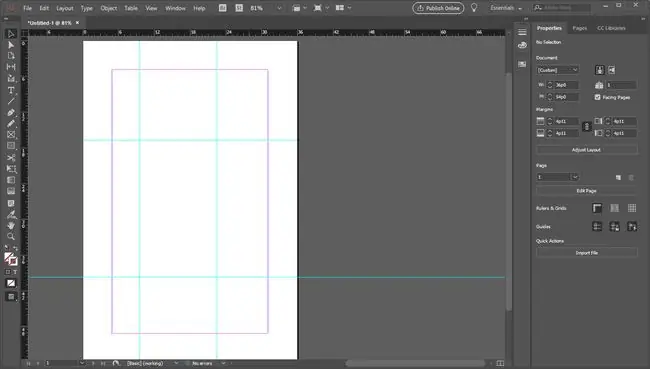
Baada ya kuchagua mwongozo, usogeze kwa kiasi kidogo kwa kuugusa na vitufe vya vishale. Ili kupata mwongozo wa alama ya tiki ya rula, bonyeza Shift unapoburuta mwongozo.
Ili kusogeza mwongozo wa kueneza, buruta sehemu ya mwongozo iliyo kwenye ubao. Iwapo ulikuza tabo na huwezi kuona ubao, bonyeza Ctrl katika Windows au Command kwenye macOS huku ukiburuta mwongozo wa uenezi kutoka ndani. ukurasa.
Miongozo inaweza kunakiliwa kutoka ukurasa mmoja na kubandikwa kwenye hati nyingine. Ikiwa kurasa zote mbili zina ukubwa sawa na uelekeo, mwongozo hubandika katika nafasi sawa.
Funga Miongozo ya Kitawala
Unapoweka miongozo unavyotaka, nenda kwa Angalia > Gridi na Miongozo > Viongozo vya Kufunga ili kuzuia kusogeza miongozo kimakosa unapofanya kazi.
Ili kufunga au kufungua miongozo ya rula kwenye safu iliyochaguliwa badala ya hati nzima, nenda kwenye paneli ya Tabaka na ubofye mara mbili jina la safu. Washa au uzime Viongozo vya Kufunga na uchague Sawa.
Kufunga miongozo ya safu hakukuzuii kuongeza mpya kwenye nafasi ya kazi.
Ficha Miongozo
Ili kuficha miongozo ya rula, bofya Angalia > Gridi na Miongozo > Ficha Miongozo. Ukiwa tayari kuona miongozo tena, rudi kwenye eneo hili hili na ubofye Onyesha Miongozo.
Kubofya aikoni ya Haki ya kukagua iliyo chini ya kisanduku cha zana huficha miongozo na vipengele vingine visivyochapishwa kwenye hati.
Futa Miongozo
Chagua mwongozo mahususi kwa zana ya Chaguo au Uteuzi wa Moja kwa Moja na uburute na uiachie kwenye rula ili kuifuta au ubonyeze Futa Ili kufuta miongozo yote kwenye uenezi, bofya kulia kwenye Windows au Ctrl-bofya katika MacOS kwenye rula. Bofya Futa Miongozo Yote Inayoenezwa
Ikiwa huwezi kufuta mwongozo, unaweza kuwa kwenye ukurasa mkuu au safu iliyofungwa.






